I dette innlegget, vi vil vise deg HVORDAN du legger til et vannmerke på bildene dine i Photoshop ved hjelp av to ulike metoder. Mens det er mange argumenter for hvorvidt du bør vannmerke bildene dine, vi vil forlate den beslutningen opp til fotografen, basert på hvor og hvordan bildet skal brukes.
HVA ER ET VANNMERKE?
En fotografisk vannmerke er en grafisk mark, kledde på et bilde., De tar vanligvis form av en business-logo), kunstnerens navn, eller en NETTADRESSE, men kan inneholde mer tekst, for eksempel «brudd» eller «bevis» bare det som er nødvendig.
HVORFOR BRUKE ET VANNMERKE?
Et vannmerke bidrar til å identifisere deg som skaperen av et bilde. Dette er absolutt nyttig hvis noen har delt bildet uten tillatelse.
Vannmerker kan også være gunstig på sosiale media-filer levert til kunder. Dette identifiserer deg når klienter dele bilder du har laget for dem med sine venner, opprette en passiv henvisning system.,
Vannmerker er ofte brukt i online gallerier for å motvirke bilde tyveri. Selvfølgelig, dette gir bare en avskrekkende, heller enn en fullstendig anti-tyveri-løsning.

BESTE MÅTEN Å VANNMERKE BILDENE I PHOTOSHOP?
Vi vil se på to metoder for å legge til vannmerke i Photoshop., I den første, vi vil lage en børste som er forhåndsinnstilt i form av logoen din, som du kan ganske enkelt å «male» på bildet i et enkelt klikk.
for det Andre, vi vil vise hvordan å plassere din logo-fil på din fotografiske bildet i Photoshop.
VANNMERKE METODE 1: OPPRETTE EN PHOTOSHOP-LOGOEN BØRSTE FORHÅNDSINNSTILT
I eksempelet vårt, ønsker vi å utarbeide en logo brush i Photoshop for å passe våre web-sized bilder. Vi endret vår web bilder til 2048px på den lange siden (maksimal størrelse Facebook vil tillate i 2019)., Vi ønsker ikke at vår logo vannmerke til å ta opp mer enn halvparten bildet bredde, så 800px å 1200px bredt bør være tilstrekkelig for de fleste web-logo børster.
- Åpne din logo-fil i Photoshop.
- Kontroller at din logo biletet er egnet. Vil du unngå å ha for å forstørre børste, kvalitet vil begynne å redusere.
- For best resultat, din logo bør bestå av sterke svarte og hvite områder. Den svarte punkter vil danne børste form.,
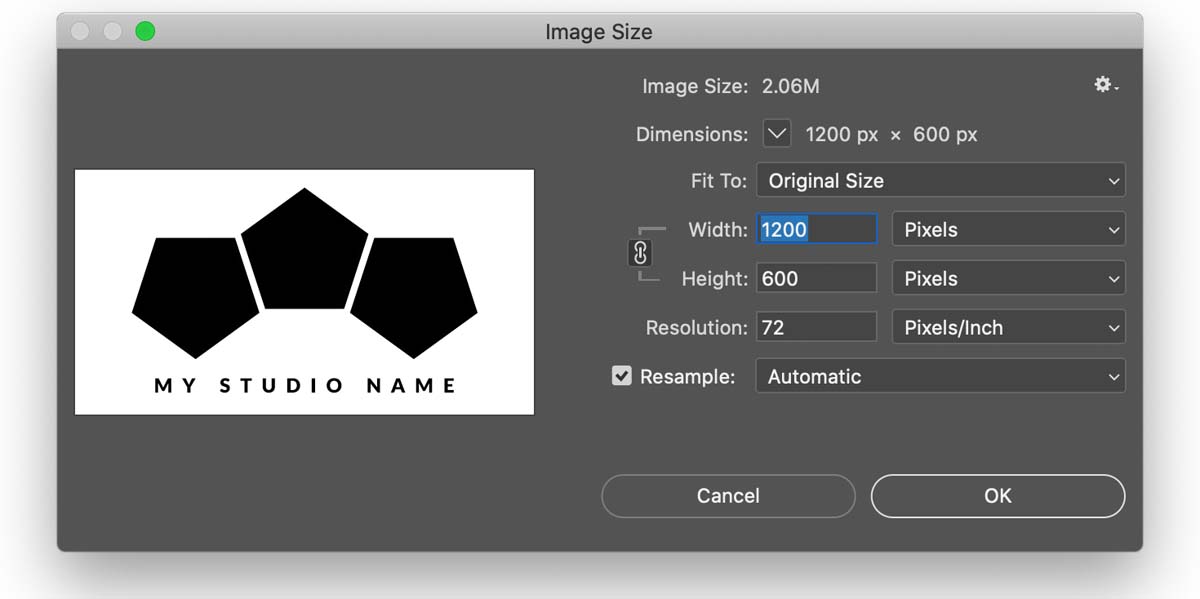
- VELG > ALLE fra menyen til å velge full logo området.
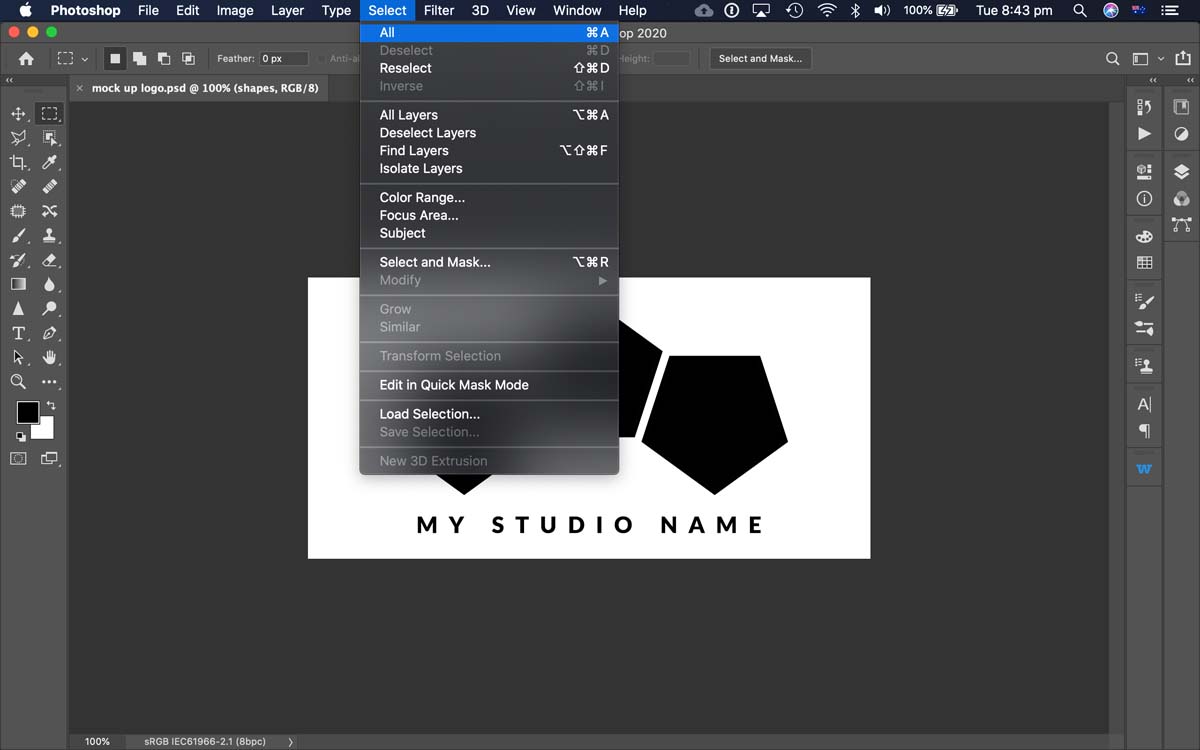
- Fra REDIGER-menyen, velger du ANGI BØRSTE FORHÅNDSINNSTILT.
- Gi penselen et beskrivende navn når du blir bedt om det.
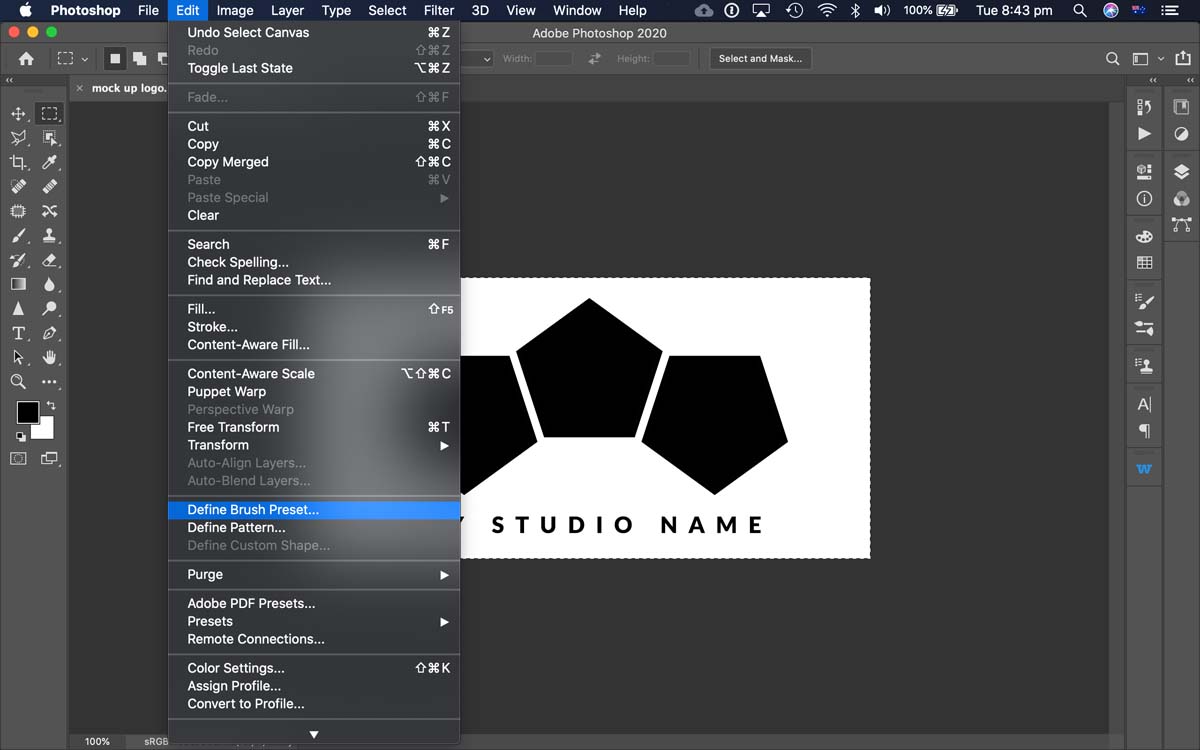
- Photoshop-logo pensel vil det vises i din Børster vinduet., (VINDU > BØRSTER)
- TIPS: for Å holde din børster organisert, kan du opprette en NY Pensel Gruppe ved å klikke på gruppen (mappe-formet) – ikonet på bunnen av Børster vinduet. Gi gruppen et navn, og dra penselen inn i gruppen.
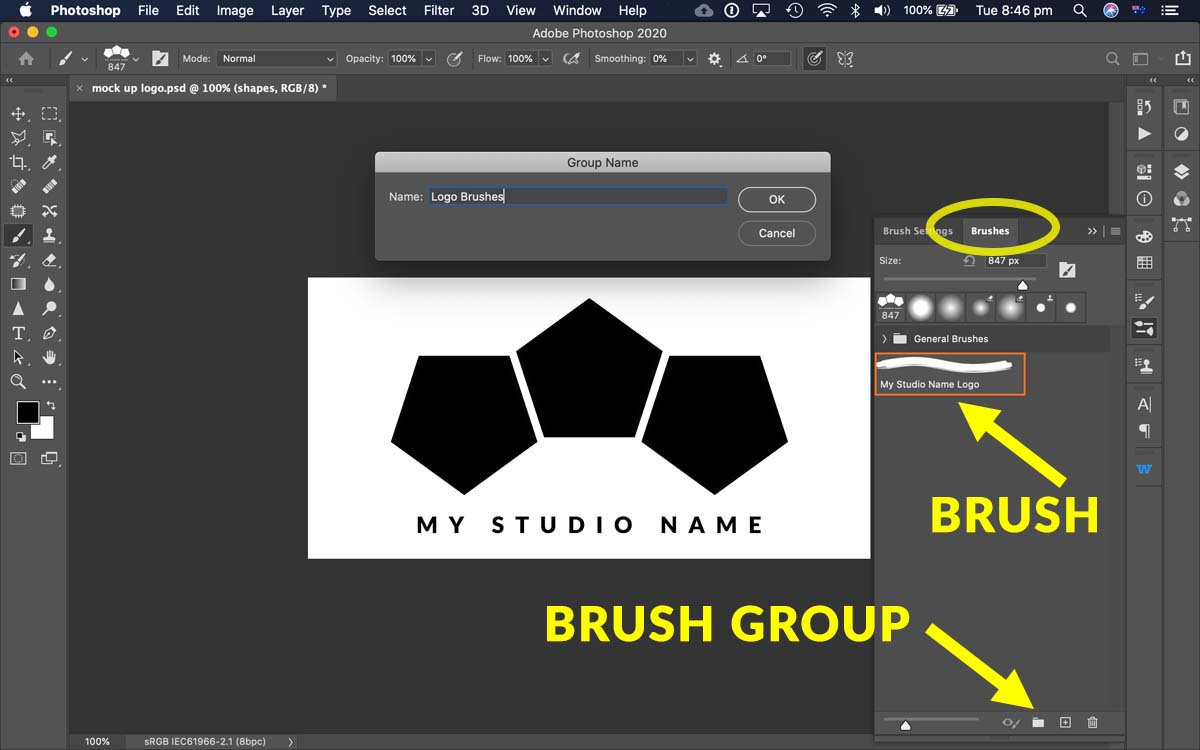
- Med logo, børste valgt, klikker du bare skal gjelde for bildet ditt.
- Du kan justere forgrunnen farge, dekkevne og storleik til å styre utseendet på din logo pensel.,
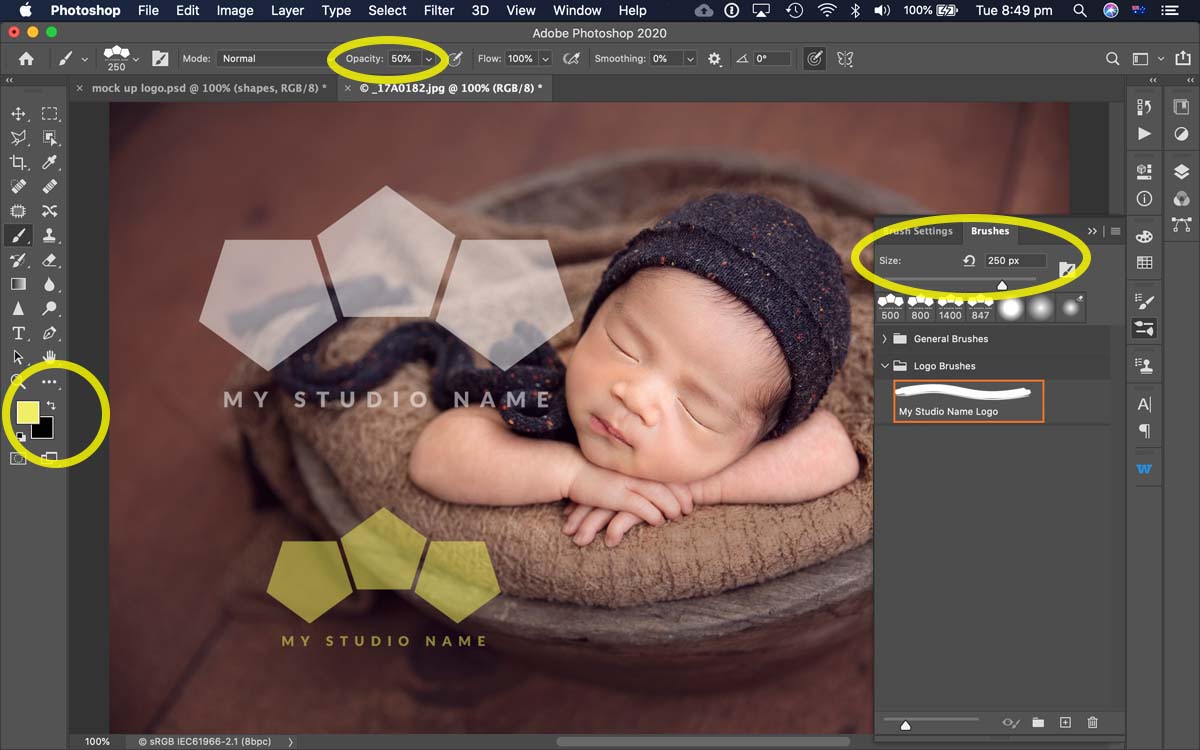
For å best mulig resultat, er det tilrådelig å endre størrelsen på bildet for web dimensjoner før for å legge til din logo.
TIPS: Vi anbefaler å lage web-størrelse kopier av bildene dine før du legger til din logo. Dette skal hjelpe deg å unngå utilsiktet vannmerking high-res Master Fil.
VANNMERKE METODE 2: STED LOGO-FIL
En annen metode for å vannmerking med en logo børste er å plassere din logo-fil direkte på bildet., Det er noen forskjellige måter å oppnå dette inkluderer å dra og slippe din logo-fil inn i ditt bilde-vinduet i Photoshop, eller bruke Filen > Sted metode, som vi vil diskutere nedenfor.
HVILKET FORMAT som ER BEST FOR VANNMERKING av BILDER?
etter å Ha logoen din på en gjennomsiktig bakgrunn er å foretrekke slik at det ikke distrahere fra det underliggende bildet. Filtyper som støtter gjennomsiktighet inkluderer .EPS, .PDF og, kanskje mest vanlige i dag .PNG.
Men hvis du bare har en flate .,JPG-bilde, kan du bruke Photoshop er blending modes å isolere logo fra sin bakgrunn.
PLASSERE EN GJENNOMSIKTIG LOGO-FIL:
- Fra FIL-menyen, velg PLASSER INNEBYGD.
- Finn din logo-fil og klikk på LEGG til-knappen.
- Dra fra et hjørne av den plassert logoen for å endre størrelsen.
- Trykk på RETURN/ENTER-tasten på tastaturet, eller klikk på HAKEN symbol i øverste verktøylinjen for å godta for å endre størrelse. *Du må fullføre dette trinnet før Photoshop vil tillate deg å flytte på etter at du har satt et objekt.,
- Hvis du har plassert en gjennomsiktig logo-fil, bare flytte med flytteverktøyet og justere lag dekkevne hvis det er ønskelig.
- Når du er ferdig, bare Lagre for Web.
PLASSERE EN FLAT JPG-LOGO-FIL:
Hvis din logo er en flat JPG-bilde, vil du trenge et par ekstra skritt for å skjule bakgrunnen når vannmerking av bildet. I animasjonen nedenfor, bruker vi en black-logo på hvit bakgrunn, på et mørkt bilde, så vil demonstrere invertere logo til å bli en hvit grafisk.
- Følg trinn 1 til 4 ovenfor.,
- Fortsatt på logoen lag, fra BILDE-menyen, velg JUSTERINGER, for så å SNU. Logoen vil bli hvitt på svart bakgrunn.
- I Lag-panelet, endre Blending Mode på logoen lag fra Normal til Lysere eller Skjermen. Dette vil føre til at sorte områder på logoen for å bli usynlig, og etterlater bare hvit logo.
- Omplassere ved hjelp av Flytt-verktøyet, og justere logo lag dekkevne hvis det er nødvendig.,
- MERK: Hvis plassere en logo på en lys fotografi, bruke sort logo på hvit bakgrunn; hopp over inverter trinn, og velg Mørkere eller Multiplisere som Blander Modus.
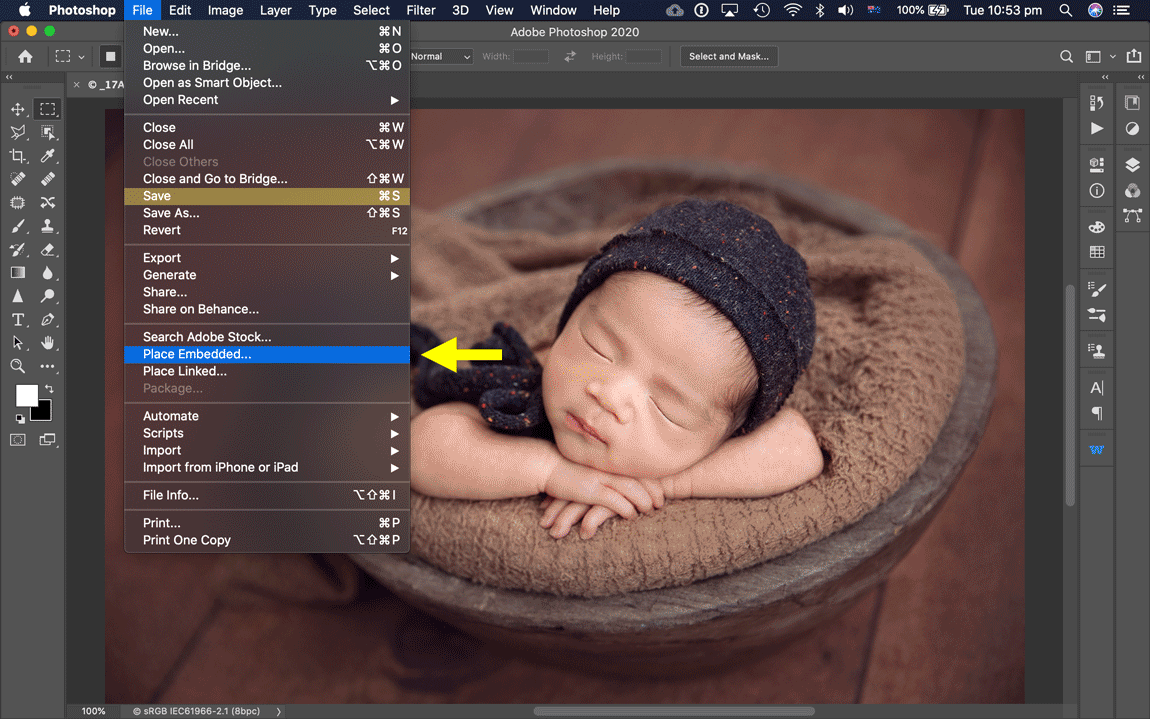
Hvis du trenger hjelp til å endre størrelse eller lagre bilder for web, kan du se artikkelen vår om å Optimalisere Bilder for Web og Sosiale Medier. Artikkelen inneholder en lenke til en GRATIS Photoshop Handlingen for deg.
PÅMINNELSE: husk å bare vannmerke kopier og ikke original master-filer.,
ET NOTAT PÅ VANNMERKER & KONKURRANSER
Husk at i de fleste tilfeller, oppføringer i fotografiske konkurranser må være anonym og uten noen å identifisere merker. Sørg for å holde Master Fil og enhver pris oppføring filer, med mindre annet er angitt, fjerne vannmerker.
LEGGE til VANNMERKER TIL BILDER
I denne artikkelen, vi har dekket to metoder for å legge til vannmerker til bildene dine ved hjelp av Photoshop. Andre metoder for vannmerking bildene er absolutt tilgjengelig, inkludert online programmer, Photoshop utvidelser og Lightroom eksport., Vi finner de ovennevnte metoder enkel og rask, og selvfølgelig, å ha et godt organisert Media Library hjelper tilgang logo-filer raskt.